Von Soundcore hatte ich bereits denn Motion X600 getestet und war begeistert, jetzt hab ich seit ein paar Wochen die soundcore VR P10, welche fürs Gaming ausgelegt sind (also genau mein Ding). Dazu muss ich noch sagen, dass ich zwar gerne Kopfhörer tragen, allerdings absolut nicht der Typ bin, welcher In-Ears trägt. Für mich waren das also die ersten In-Ear Kopfhörer.

Inhaltsverzeichnis: Soundcore VR P10
Technische Daten und Lieferumfang
| Größe | 5,5 x 6,5 cm |
| Gewicht | 58,97 Gramm |
| Akku Laufzeit | Normal6 Stunden/ 24 Stunden, mit Ladeschale Anruf4 Stunden/ 16 Stunden, mit Ladeschale |
| Audio Codecs | Bluetooth: SBC, AACDongle: LC3 |
| Wasserdichte | IPX4Die Ladeschale ist nicht Wasserfest |
Lieferumfang
Was man natürlich als allererstes in der Verpackung findet, sind die VR P10, welche dann im Ladecase stecken. Gräbt man etwas tiefer, findet man auch ein Tütchen, in welchem der Dongle zu finden ist, zu dem erzähle ich gleich noch mehr. Ganz unten angekommen liegt ein USB-C Ladekabel sowie ein Benutzerhandbuch.

Design
Das Design der soundcore VR P10 hatte mich ein wenig fasziniert, vor allem weil sie nicht ganz so eintönig sind wie andere In-Ear Kopfhörer. Eins der Dinge, welche sofort auffallen, sind die LED Lichter an der Seite. Diese lassen sich selbstverständlich auch einstellen,

Dazu aber später in der Bedienung mehr. Weiterhin fällt auch das Case auf, welches am Anfang etwas groß wirkt. Es stellt sich heraus, dass man den Dongle ebenfalls ins Case werfen/legen kann und dieser dann von einem Magnet festgehalten wird. Erst fand ich das ja genial, dass man denn Dongle auch jederzeit überall mit hinnehmen kann. Für die Switch zum Beispiel ist das praktisch. Allerdings fällt einem schnell während der Nutzung auf, dass es ziemlich schwierig/tricky ist, diesen wieder herausbekommen. Ein kleiner Tipp: es geht einfacher, wenn man die Kopfhörer zuerst herausholt.
Einrichtung
Für die optimale Nutzung sollte man sich als Erstes die Soundcore App herunterladen. Dann drückt man auf der Rückseite des Cases für 3 Sekunden die kleine Taste, während das Case geöffnet ist, um in den Kopplungsmodus zu wechseln. Währenddessen klickt man in der App auf Gerät hinzufügen und dort sollten schon die Kopfhörer angezeigt werden. Einmal draufgeklickt, schon wird der Einrichtungsprozess in der App abgeschlossen.
Bedienung
Nachdem die Einrichtung abgeschlossen ist, sollten die Kopfhörer auch schon auf der Startseite der App angezeigt werden. Einmal ausgewählt sieht man schon den Akkustand der Kopfhörer und des Ladecases. Darunter findet man vier Knöpfe, mit den man die Lichteffekte, denn Equalizer, denn Dongle und die Steuerung von den Seitentasten der Kopfhörer. Unterhalb findet man noch 3 weiter einzelne Knöpfe, mit denen man das Supergehör, das Mikrofon und die Gaming und Gespräch Funktion aktivieren/deaktivieren kann.
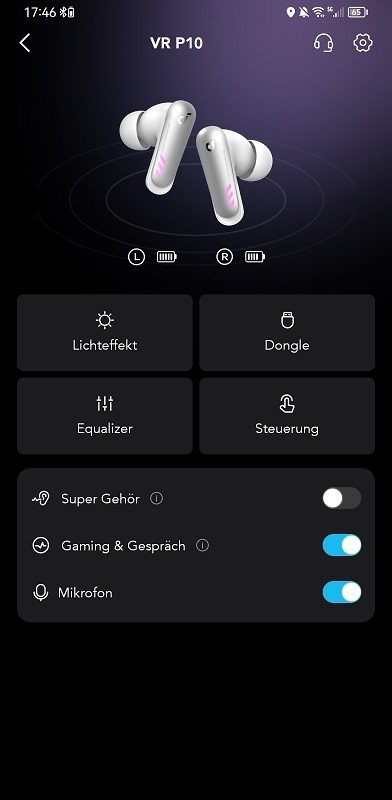
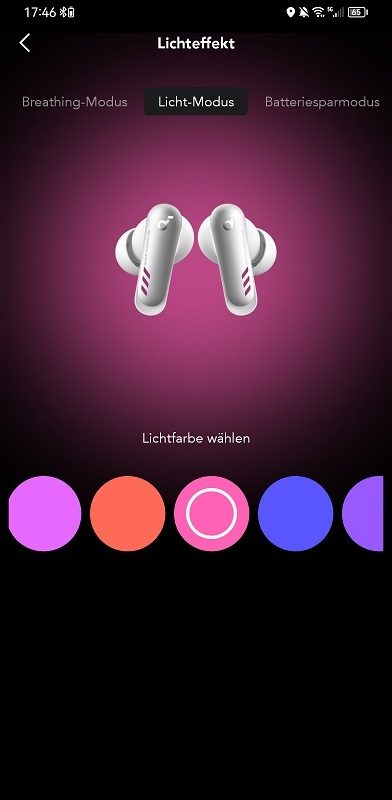
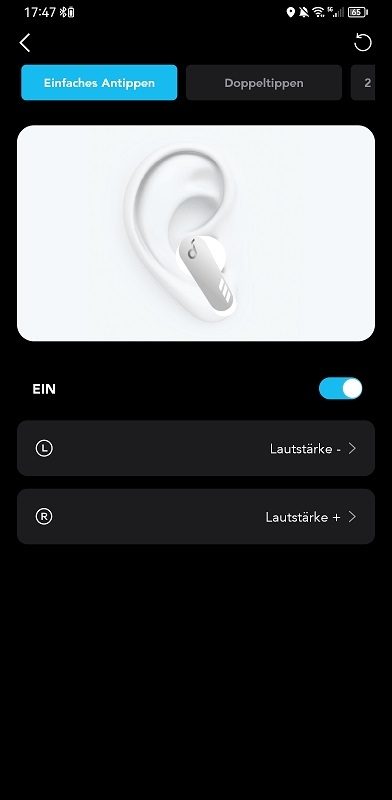
Oben rechts ist nochmal das Benutzerhandbuch in digitaler Version. Will man den Dongle nutzen, schließt man dieses ganz einfach an einem beliebigen USB-C Gerät an und er sollte schon in der App angezeigt werden. Um den Dongle in der App auszuwählen, wählt man die Option Dongle aus. Wenn ihr alles richtig gemacht habt, steht dort auch schon das er verbunden ist. Für den Fall, dass man mehrere Dongle hat, zum Beispiel einen für den PC und einen für die Switch, werden in der Ansicht auch mehrere angezeigt. Über die App kann man zwischen den verschiedenen Dongle wechseln.
Audio und Verbindungsqualität
Die Qualität der VR P10 lässt sich beim Zocken an der Switch oder auch an der ROG Ally wirklich sehen. Durch die Supergehör Funktion lässt sich auch sehr schnell identifizieren, von wo Schritte und andere Geräusche im Spiel kommen. Diese Funktion eignen sich am besten für fps Spiele wie CS:GO oder auch Overwatch. An der Switch hab ich hauptsächlich Mortal Kombat 11 gespielt. Wobei ich hier dann lieber die Supergehör Funktion ausgeschaltet habe. Denn hier eignet sich eher der Equalizer. Man kann nämlich immer nur eine der beiden Einstellungen verwenden. Was die Verbindungsqualität der VR P10 angeht, empfehle ich immer beim Zocken denn Dongle zu verwenden.
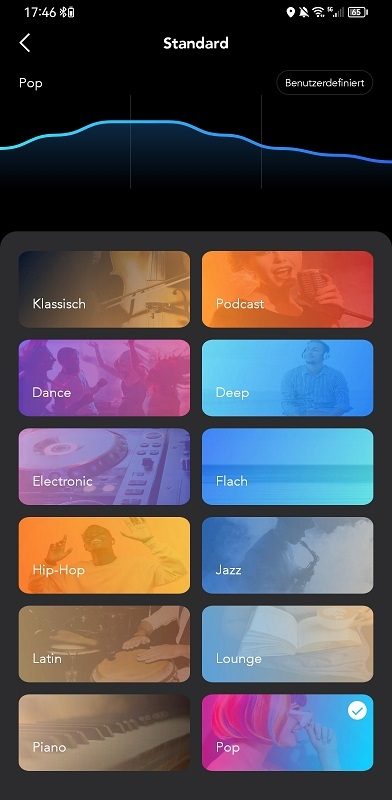
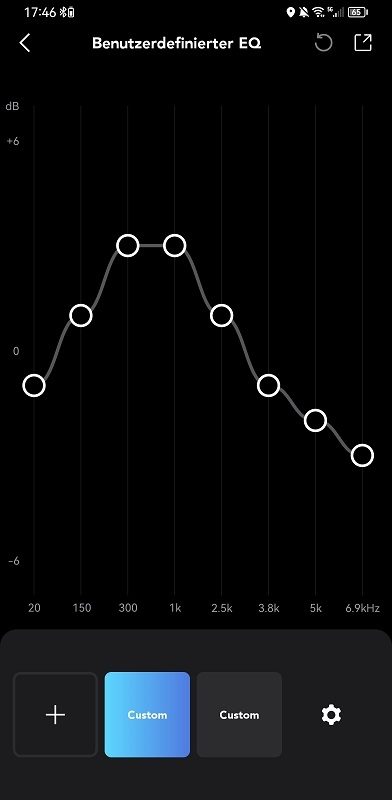
Dieser hat einfach eine merklich kürzere Verzögerung als die Bluetooth-Verbindung. Die Bluetooth-Verbindung hab ich eigentlich nur am Handy genutzt, um Musik zu hören oder zu telefonieren. Die Mikrofon-Qualität hab ich natürlich auch mal am Handy während des Telefonierens ausgetestet und hierbei konnte ich keinen Unterschied zu meinem Handy Mikrofon feststellen. Man konnte sowohl mich gut verstehen und ich habe auch alles gut verstehen können. Das Einzige, was mir so ein bisschen fehlt, ist eine Noise Cancelling Funktion, die ist leider nicht vorhanden.
Eigenschaften
Nach der Einrichtung ging es für mich direkt ans Testen. Zuerst natürlich am Handy und ein paar Tage später dann auch schon an der Switch. An dieser wurde dann hauptsächlich der Dongle genutzt. Dank Plug-and-Play ging das auch super schnell und ohne großen Aufwand. Mit Bluetooth hab ich es natürlich auch ausprobiert, wobei dort eben die Verzögerung deutlicher zu hören war. Das ganze ging natürlich am besten draußen auf meiner Hängematte. Da man sowohl die VR P10 als auch denn Dongle überall schnell mit hinnehmen kann.

Am PC wollte ich die Kopfhörer auch ausprobieren, wobei das leider nicht mit dem Dongle funktioniert hatte. Dieser wurde enttäuschenderweise einfach nicht von meinem Computer erkannt. Dabei weiß ich auch nicht, woran es lag. Ob es jetzt an meinem PC oder an etwas anderem lag. Dafür hat es eben an anderen Konsolen und auch an meinem Handy super funktioniert. Praktisch ist auch, dass man während des Zockens via Dongle gleichzeitig Anrufe über Bluetooth annehmen kann.
Preis und Fazit
Zusammenfassend kann ich sagen, dass die Kopfhörer fürs alleinige Zocken super sind, zwar fehlt ein Noise Cancelling, aber das finde ich nicht zwingend Pflicht. Enttäuscht war ich nur etwas, dass der Dongle eben nicht an meinem PC funktioniert hat. Wie schon am Anfang gesagt bin ich eigentlich nicht so der Typ, der gerne In-Ears trägt. Allerdings war es mit den soundcore VR P10 ganz ok. Für einen Preis von 99,99 € sind die Kopfhörer wirklich gut.